Viss par darbu ar ASUS RT-N11p maršrutētāju

- 2949
- 365
- Juan Beer
Dārgie draugi, šodien mēs uzzināsim, kā pats savienot un konfigurēt ASUS RT-N11p maršrutētāju. Lai to izdarītu, jums nekas nav vajadzīgs, izņemot pašu modemu, datoru un pacietības pilienu no jūsu puses. Tāpat kā jebkurš cits modems, šī ierīce ir paredzēta, lai savienotu datoru vai klēpjdatoru ar internetu. Tāpēc nav vērts runāt par diskusijas mērķiem. Pirmajā blokā mēs runāsim par tiešo ierīces savienojumu, pēc tam dodieties uz tās iestatījumu. Tāpēc, ja vēlaties, varat doties uz labo daļu un turpināt rīcību.

Asus RT-N11p maršrutētāja savienojums
Sākumā mēs apsvērsim savienojumu, izmantojot vadu veida komunikāciju, jo pirmais iestatījums vislabāk tiek izdarīts šādā veidā. Dažiem lietotājiem patīk konfigurēt maršrutētāju, izmantojot Wi-Fi bezvadu tīklu. Jūs to varat izdarīt, bet joprojām nav ieteicams. Tātad, jūsu darbības:
- Ievietojiet strāvas vadu maršrutētājā (tam korpusā ir īpaša atsevišķa ieeja) un vēl nepieskarieties dakšai.
- Paņemiet interneta kabeli, kuru pakalpojumu sniedzējs atstāja, un instalējiet to ekstrēmajā labajā savienotāja savienotājā. Zem šīs ieejas tiks uzzīmēta ikona, kas atgādina burtu e.
- Ir pienācis laiks paņemt lodziņā piegādāto plākstera vadu ar modemu. Mēs to ievietojam jebkurā no četrām atlikušajām lan brīvajām portām vienā pusē, bet otrā - attiecīgajā ieejā datorā.
- Tagad mēs savienojam maršrutētāju ar tīklu, izmantojot dakšiņu, kas tika apspriesta pirmajā rindkopā. Ierīces korpusā noklikšķiniet uz barošanas pogas. Ja viss ir izdarīts pareizi, tad priekšējās puses indikatori iedegas. Gatavs! Mēs varējām savienot ASUS maršrutētāju ar datoru vai klēpjdatoru.
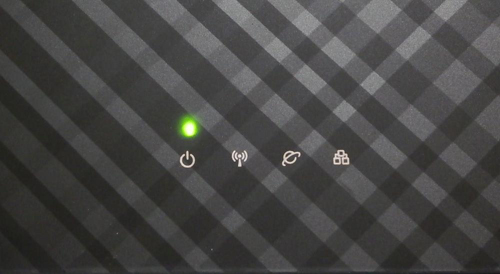
Kā konfigurēt ASUS RT-N11p maršrutētāju
Ir pienācis laiks pāriet uz maršrutētāja iestatīšanu:
- Atveriet pārlūku datorā, piemēram, Google Chrome un dodieties uz adresi 192.168.Viens.1 un noklikšķiniet uz taustiņa ievadīšanas taustiņā. Lūdzu, ņemiet vērā, ka noteiktā adrese dažos gadījumos var būt atšķirīga. Jūs varat uzzināt detalizētu informāciju par to no sava pakalpojumu sniedzēja.

- Ja viss darbojās, jūs redzēsit logu, kas ievada lietotāja datus. Mēs abos laukos rakstām vārdu administrators un noklikšķiniet uz "ieeja" vai ok.
- Tālāk jūs redzēsiet ASUS tīkla ģimeni. Noklikšķiniet uz "Nākamais".
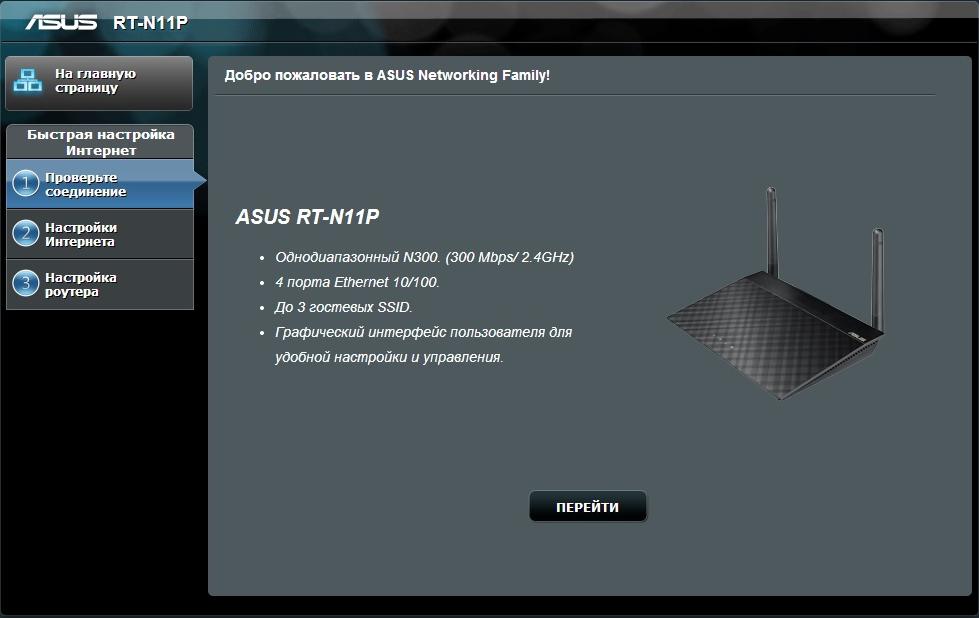
- Nākamajā logā sistēmai būs nepieciešama jauna parole instalēšana. Rakstiet to divreiz (pats izvēlaties paroli). Noklikšķiniet uz "Nākamais".
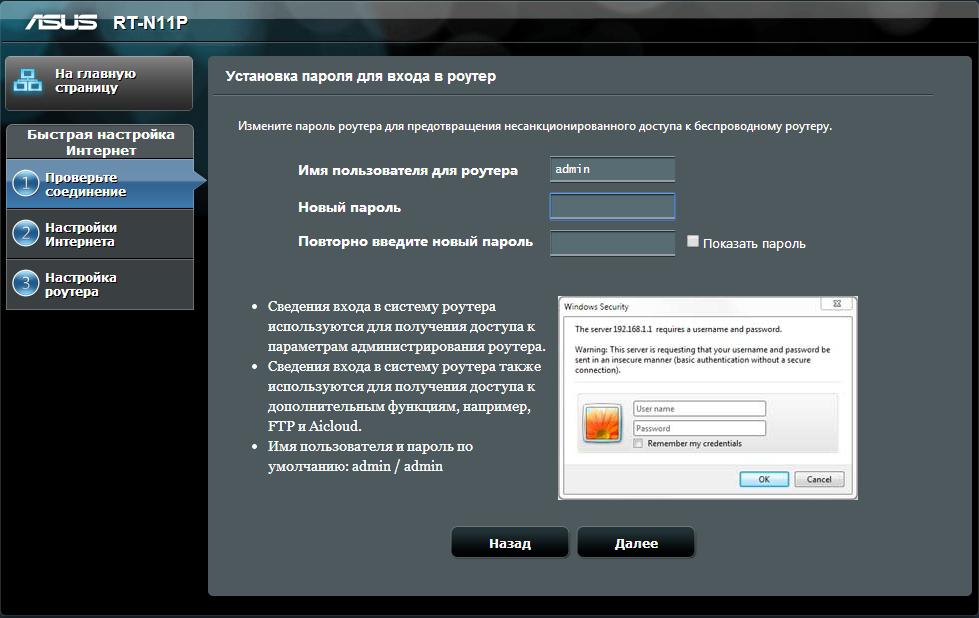
- Tagad tiks noteikts savienojuma veids. Mēs atkal virzāmies tālāk. Ja jūs interesē, varat meklēt informāciju par izveidoto savienojuma veidu internetā.
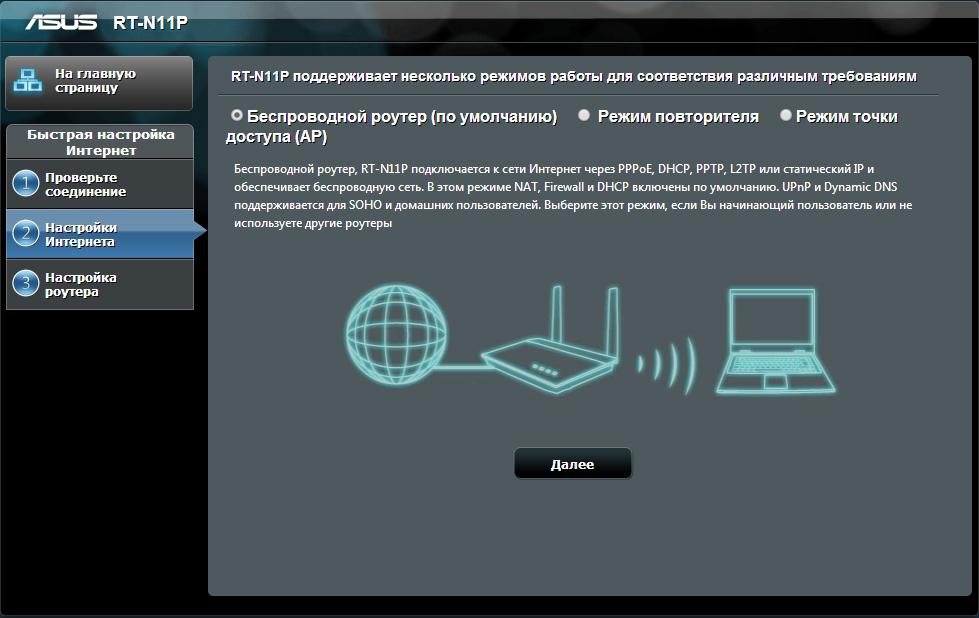
- Sestajā solī mums būs nepieciešams vienošanās ar pakalpojumu sniedzēju, jo mums būs jāievada pieteikšanās un parole, ko jums devis pakalpojumu sniedzējs. Ievietojiet tos, pēc tam nospiediet jau pazīstamo pogu "Nākamais".
- Pagaidiet kādu laiku, pēc tam aizpildiet laukus tīkla nosaukumam un tā atslēgai. Otrais parametrs ir parole, kas būs jāievada, savienojot, izmantojot bezvadu Wi -FI tīklu. Piesakieties un saglabājiet mainītos iestatījumus.
Darba ieteikumi
- Ja jūs izmantojāt ierīci citā datorā vai klēpjdatorā, jums būs jāizmet parametri rūpnīcas instalācijās. Lai to izdarītu, nospiediet maršrutētāja WPS/RESET pogu un turiet to 30 sekundes, kamēr ierīce, protams, jāieslēdz. Pagaidiet kādu laiku un dodieties uz darbu.
- Līdzīgu darbību var veikt šādās problēmās: kļūda parametru instalēšanas laikā, darbībā esošās kļūdas, aizmirstā parole utt.
- Ja kāda iemesla dēļ sistēma nenosaka savienojuma veidu iepriekšējo norādījumu piektajā solī par maršrutētāja iestatīšanu, jums tas būs jādara pats.
- Ja šaubāties par savu darbību pareizību, labāk ir piezvanīt vednim, lai iestatītu aprīkojumu. Pretējā gadījumā jūs varat sabojāt ierīci vai notriekt dažus parametrus.
Secinājums
Dārgie lasītāji, tagad jūs zināt visu par ASUS RT-N11p maršrutētāja savienošanu un iestatīšanu. Mēs ceram, ka jums tas izdevās, un nav atlicis nekādu jautājumu. Neaizmirstiet izlasīt ieteikumus par darbu, kurā risinājumus var apskatīt dažām problēmām. Pastāstiet mums komentāros, kā jums ir ierīces instalēšana, kā tā darbojas?

